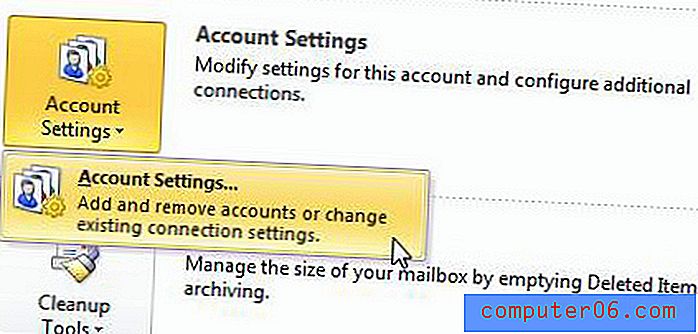Google Chrome Sayfa Hızı
Google'ın web sitenizi nasıl derecelendirdiğinin önemli bir yönü, yükleme hızıdır. Siteniz daha hızlı yüklenirse, Google daha iyi bir kullanıcı deneyimi sağladığını belirler ve sayfaya Google'ın arama motoru sonuç sayfalarında (SERP'ler) daha yüksek bir sıralama verilir. Ancak bilgisayarınızın, tarayıcınızın ve İnternet bağlantınızın hızına bağlı olarak sayfa hızı kişiden kişiye değişebilir. Bu nedenle Google Chrome PageSpeed gibi araçlar çok önemlidir. Google Chrome PageSpeed geliştirici aracını Google Chrome'a ekleyerek, uzantıyı web sitenizin bir sayfasında çalıştırabilir ve Google'ın sayfa yüklemesini nasıl derecelendirdiğini belirleyebilirsiniz.
Google Chrome PageSpeed'i Yükleme
Goolge Chrome PageSpeed bir program değil, Chrome tarayıcısının içinde çalışan bir uzantıdır. Ancak, Chrome için varsayılan ayarlar uzantıyı kullanmanıza izin vermez, bu nedenle ayarlarınızda bazı ayarlamalar yapmanız gerekir.
İlk adım Google Chrome tarayıcısını başlatmaktır. Ardından, pencerenin üstündeki adres çubuğuna about: flags yazın ve ardından klavyenizdeki Enter tuşuna basın.

Deneysel Uzantı API'ları seçeneğine gidin, ardından altındaki mavi Etkinleştir bağlantısını tıklayın. Bu, Chrome penceresinin altında Şimdi Yeniden Başlat penceresini açar, bu nedenle tarayıcıyı yeniden başlatmak için tıklamanız gerekir. Ardından Chrome, daha önce açmış olduğunuz tarayıcı sekmeleriyle yeniden başlar.

Ardından, bu bağlantıdaki Google Chrome PageSpeed kurulum sayfasına gidin, ardından sayfayı aşağı kaydırın ve PageSpeed for Chrome bağlantısını yüklemek için burayı tıklayın . Ardından, uzantının yüklenmesine izin vermek için pencerenin altındaki Devam düğmesini ve ardından Yeni Uzantı Ekle açılır penceresindeki Ekle düğmesini tıklamanız gerekir.
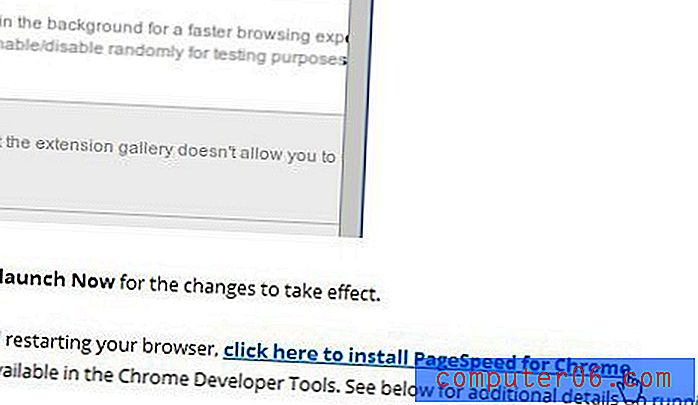
Google Chrome PageSpeed uzantısının nasıl kullanılacağını anlamanın zorlaştığı nokta budur. Google Chrome PageSpeed uzantısını kullanmak için yapılacak ilk şey, hızını değerlendirmek istediğiniz sayfaya gitmek. Daha sonra pencerenin sağ üst köşesindeki Google Chrome'u Özelleştir ve Kontrol Et düğmesini, Araçlar seçeneğini ve ardından Geliştirici Araçları'nı tıklayarak PageSpeed'i başlatabilirsiniz.
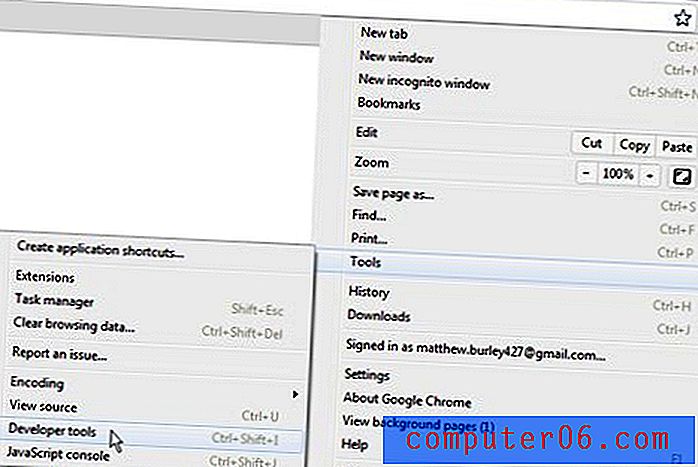
Bu, Chrome penceresinin altında PageSpeed uzantısı da dahil olmak üzere yeni bir yardımcı program grubu açar. Gezinme çubuğundaki PageSpeed simgesine tıklayın, ardından Page Speed'i Çalıştır düğmesine tıklayın.
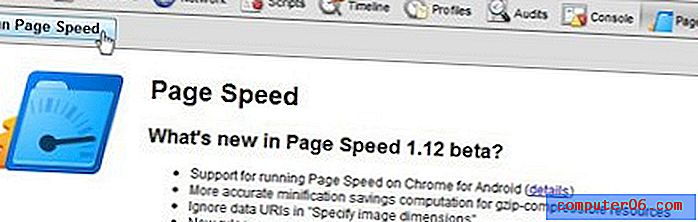
Sayfayı değerlendirmek için PageSpeed uzantısının birkaç saniye sürmesi gerekir, ardından sayısal bir puanla yanıtlanır. Bu puan xx / 100 biçiminde olacaktır, burada puan ne kadar yüksek olursa sayfa o kadar iyi performans gösterir. Google Chrome PageSpeed uzantısı, sayfayı nasıl iyileştirebileceğiniz hakkında öneriler de sunacaktır. Seçeneklerin çoğu sayfa kaynaklarını önbelleğe almaya ve o sayfa tarafından çağrılan öğelerin ve sayfaların boyutunu azaltmaya odaklanır.
Google ayrıca, web sitelerinizi değerlendirmek ve geliştirmek için başka yardımcı programlar da sunar. Bazı ürünleri hakkında daha fazla bilgi edinmek için Google Analytics'i Google AdSense ile entegre etme hakkındaki bu makaleyi okuyabilirsiniz.